在使用Word工具编辑文档的时候,有时候碰到一些数学计算的公式需要输入大于等于号,但是这个特殊符号很多用户都不知道如何输入,这严重影响了工作效率,本篇文章就教给大家Word两种输入大于等于号的方法。
方法一
1、打开Word工具,如图所示:

2、点击菜单栏的“插入”按钮,如图所示:

3、在插入按钮下拉选项中选择“特殊符号”,如图所示:

4、弹出“插入特殊符号”对话框,选中“数学符号”如图所示:

5、最后,点击“确定”,效果如图所示。
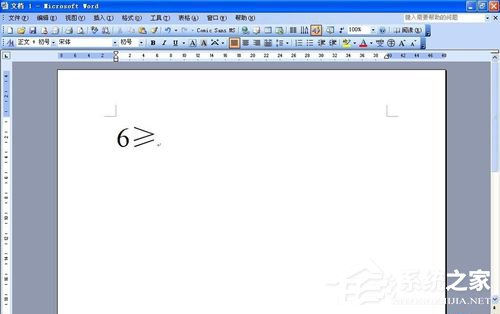
方法二
1、打开Word 2003,调出输入法,如图所示:

2、在文档中输入“V1”,用鼠标或者按“+”翻页,找到大于等于符号,如图所示:

3、大于等于号已经出现在文档中,如图所示:
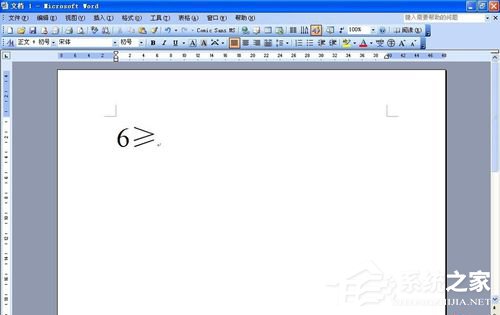
上面两种方法都可以轻松打出大于等于号,掌握了次方法后,下次在编辑Word文档的时候就不会出现“卡壳”的现象了。最后关于大于等于号怎么打的问题已经解决了,希望对你有所帮助。
- qq网名霸气男生300个
- 有男人味的网名三个字350个
- 好听的微信昵称女500个
- 微信符号
- 两字昵称700个
- 女生微信名(500个)
- 努力的网名
- 车队名称内涵
- 女生简单气质英文微信名
- 霸气社会群名
- qq名字霸气超炫符号195个
- 斗鱼昵称可用符号
- 联盟名
- 艳的唯美微信名115个
- 女生网名唯美小清新萌
- 优雅而带芳的网名200个
- 伤感带醉的网名300个
- 干净诗意名字
- 战队马甲格式
- 黑道杀气网名
- 搞笑吃鸡网名
- 五字古诗网名
- 霸气的网名女
- 适合战士的游戏名字600个
- 无敌叼到爆的网名
- 臇
- 臈 1
- 臉
- 臊 1
- 臋
- 臌
- 臍
- 臎
- 臏
- 臐
- law of segregation
- Lawrence
- Lawrence Technological University
- Lawrence Technological University
- Lawrence University
- lawrencium
- lawrenciums
- laws
- laws merchant
- Lawson State Community College
- 描写秋雨的优美句子
- 同学离别赠言
- 甜言蜜语
- 七夕节经典语句
- 撩对象甜句
- 佛语祝福
- 名人名言精选
- 朋友真诚相处的句子
- 描写春天的优美句子简短
- 献爱心的句子